iMac OSX 10.6.8 Snow LeopardにSIPクライアントアプリ"Telephone"をインストールし、ひかり電話ルータPR-S300NEに接続し、iMacからひかり電話(フレッツ光ネクスト)の発着信の動作を試験した。その接続に関する設定方法と、ひかり電話・発着信結果について示す。
(1)使用機器
-iMac OSX 10.6.8 Snow Leopard
-SIPクライアント:Telephone Version 1.0.2 (102) © 2008?2011 Alexei Kuznetsov
App Storeより入手:Telephone
-ひかり電話ルータ:PR-S300NE ver. 14.12
(2)PR-S300NE設定
-内線設定(IP端末)
編集する内線番号:内線4:IP端末(通常)
内線番号:4
ニックネーム:IP端末2
端末属性:通常端末
MACアドレス:xx:xx:xx:xx:xx:xx(iMacのMACアドレスを入力)
ダイジェスト認証:行う
ユーザID:0004 ---(*1)メモしておく。
パスワード:******** ---(*2)メモしておく。
※ここでは、IP端末を内線4に設定したが、空いている内線であればどれでも設定可能。
(3)Telephone設定
-Preferences>Accounts>Account informationを選択
"+"でAccountを追加
Full Name > 適当に (ex. PRS300NE)
Domain:192.168.1.1(PR-S300NEのIPアドレス)
User Name:0004 ----(*1)のユーザIDを入力
Password:******** ---- 上のパスワード(*2)を入力
(Account Information設定画面)
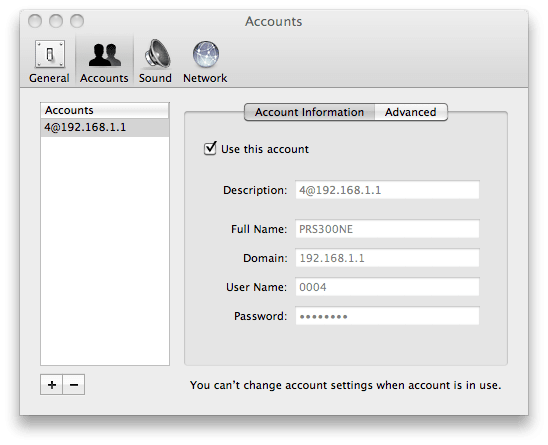
※Use this accountのチェックをはずし、アカウントの編集を可能としてから、次のAdvancedタグを選択する。チェックを外さないと編集不可となるので注意。
-Advancedタグを選択
SIP Address:4@192.168.1.1に修正/(内線番号)@(Domain)
(Advanced設定画面)
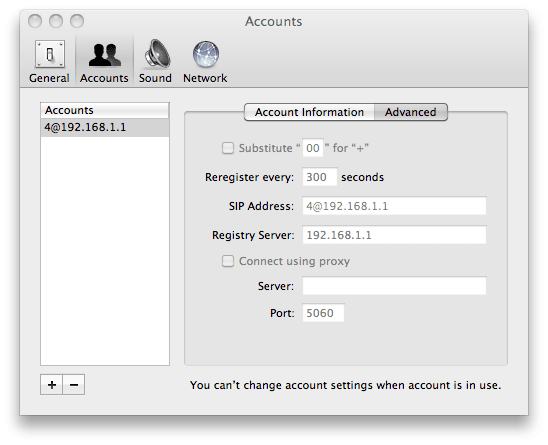
※修正設定完了後、Account Information設定に戻り、Use this accountのチェックを入れることで、ステータスがAvailableに変わる。
-Network設定(デフォルトのまま変更せず)
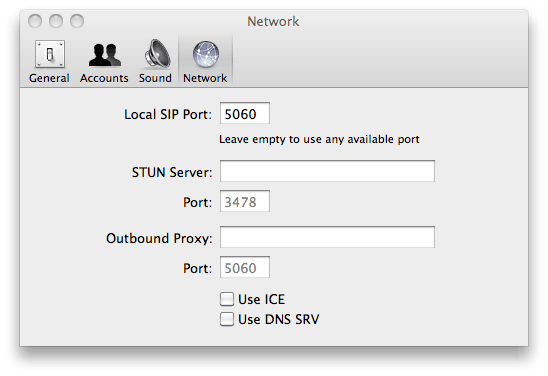
(4)ひかり電話発着信・試験結果
-外線発信:可能。通話品質は、アナログ電話と同等。アドレスブックと電話帳連携。利便性高。
-外線着信:可能。
(参考文献)
2011-01-07 [mac]Telephone on MacOS Xをひかり電話クライアントにする
以上
(1)使用機器
-iMac OSX 10.6.8 Snow Leopard
-SIPクライアント:Telephone Version 1.0.2 (102) © 2008?2011 Alexei Kuznetsov
App Storeより入手:Telephone
-ひかり電話ルータ:PR-S300NE ver. 14.12
(2)PR-S300NE設定
-内線設定(IP端末)
編集する内線番号:内線4:IP端末(通常)
内線番号:4
ニックネーム:IP端末2
端末属性:通常端末
MACアドレス:xx:xx:xx:xx:xx:xx(iMacのMACアドレスを入力)
ダイジェスト認証:行う
ユーザID:0004 ---(*1)メモしておく。
パスワード:******** ---(*2)メモしておく。
※ここでは、IP端末を内線4に設定したが、空いている内線であればどれでも設定可能。
(3)Telephone設定
-Preferences>Accounts>Account informationを選択
"+"でAccountを追加
Full Name > 適当に (ex. PRS300NE)
Domain:192.168.1.1(PR-S300NEのIPアドレス)
User Name:0004 ----(*1)のユーザIDを入力
Password:******** ---- 上のパスワード(*2)を入力
(Account Information設定画面)
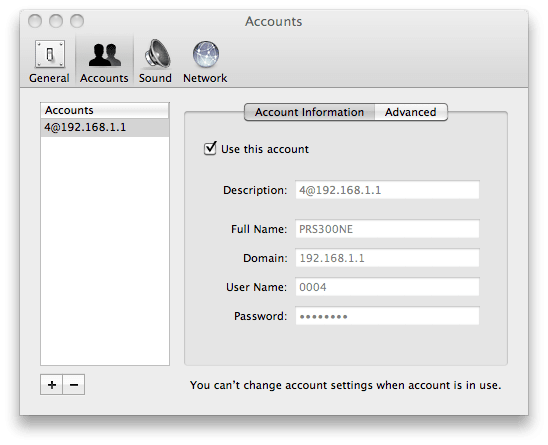
※Use this accountのチェックをはずし、アカウントの編集を可能としてから、次のAdvancedタグを選択する。チェックを外さないと編集不可となるので注意。
-Advancedタグを選択
SIP Address:4@192.168.1.1に修正/(内線番号)@(Domain)
(Advanced設定画面)
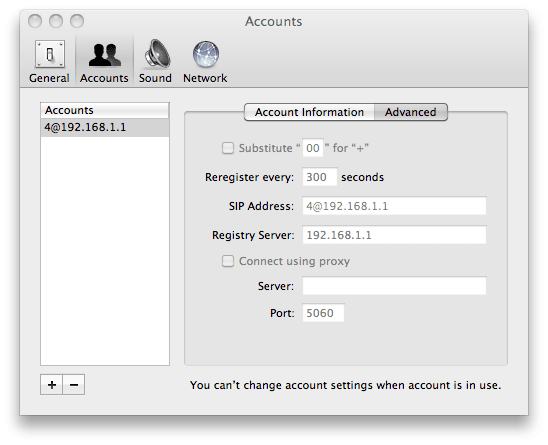
※修正設定完了後、Account Information設定に戻り、Use this accountのチェックを入れることで、ステータスがAvailableに変わる。
-Network設定(デフォルトのまま変更せず)
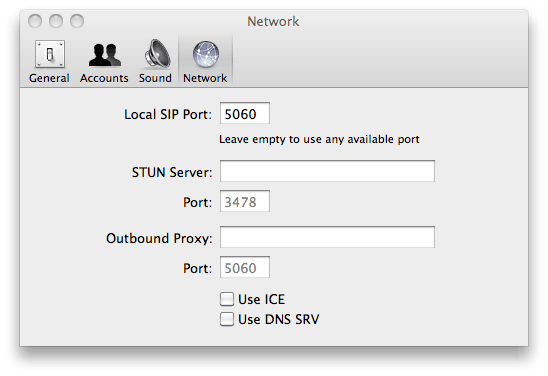
(4)ひかり電話発着信・試験結果
-外線発信:可能。通話品質は、アナログ電話と同等。アドレスブックと電話帳連携。利便性高。
-外線着信:可能。
(参考文献)
2011-01-07 [mac]Telephone on MacOS Xをひかり電話クライアントにする
以上















